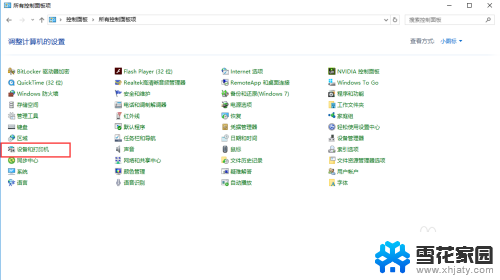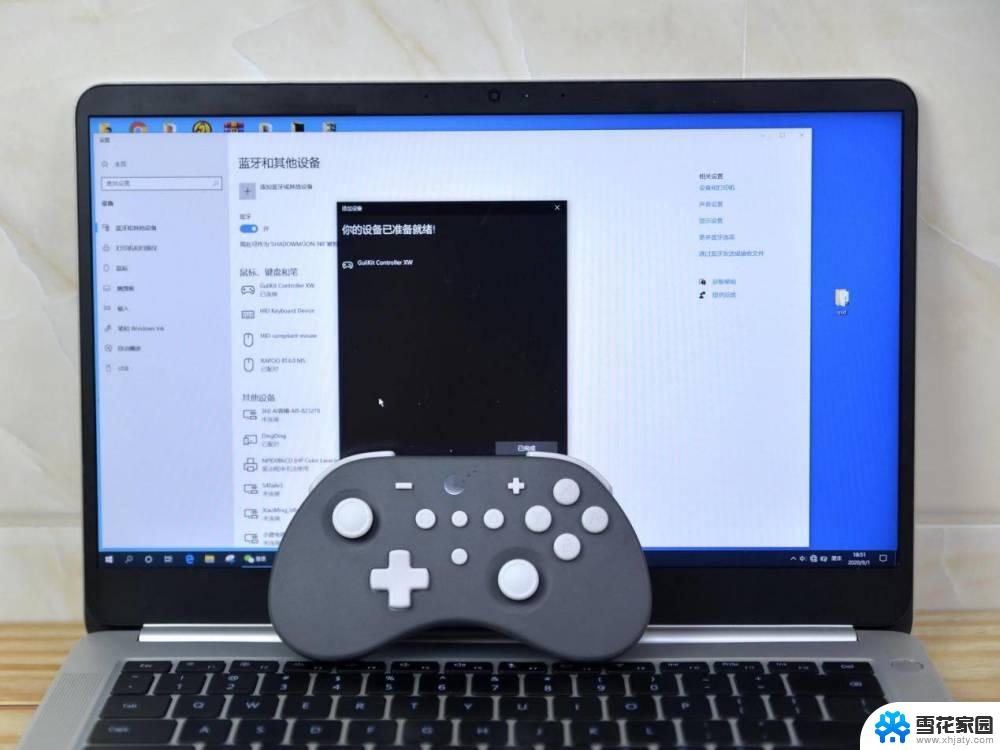电脑连手柄怎么设置 电脑游戏手柄设置方法
现如今电脑游戏已经成为众多年轻人休闲娱乐的首选,而在享受游戏乐趣的同时,使用手柄来代替键盘和鼠标已经成为一种流行趋势。对于很多初次尝试的玩家来说,电脑连手柄的设置却成为了一个令人头疼的问题。我们该如何正确地设置电脑游戏手柄呢?在本文中我们将介绍一些简单易懂的方法,帮助你轻松地完成电脑手柄的设置,让你在游戏中畅享更加舒适的体验。
具体步骤:
1.把手柄的USB口插到电脑上,现在的电脑一般都会自己自动安装相应驱动。当右下角提示已安装XXX驱动时,在电脑桌面的左下角点击搜索框并搜索“控制面板”,将其打开。
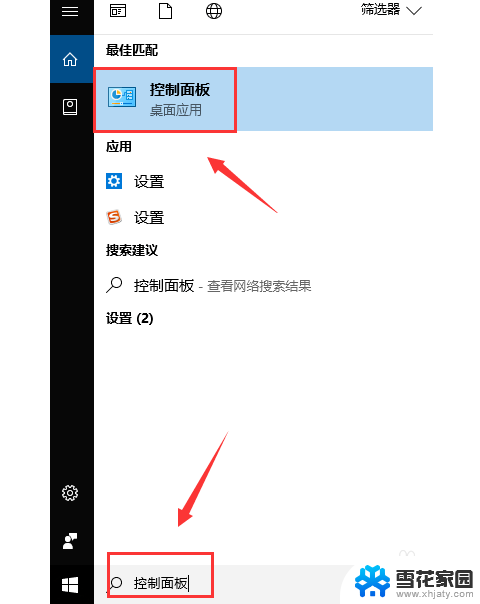
2.然后选择“设备和打印机”
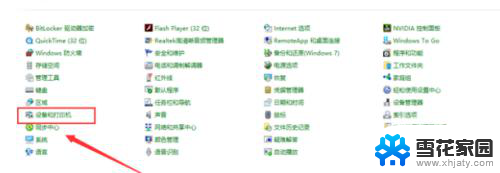
3.然后点击“设备”,就可以看到在设备栏下有刚安装好的手柄图标。

4.在手柄图标上右键选择“游戏控制器设置”。

5.在游戏控制系设置界面点击右下角的“属性”按钮。
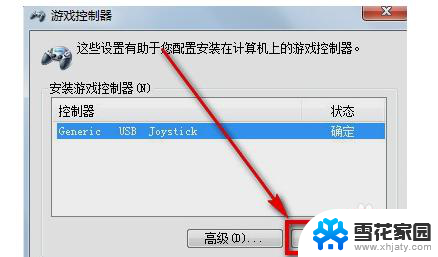
6.然后再弹出的界面中点击【测试】,在测试选项卡下就可以测试手柄按钮是否正常啦。分别按左右方向键以及左方向舵,看屏幕上“X轴/Y轴”十字光标是否运动正常。最终只要十字光标处于居中位置,即可证明手柄正常。
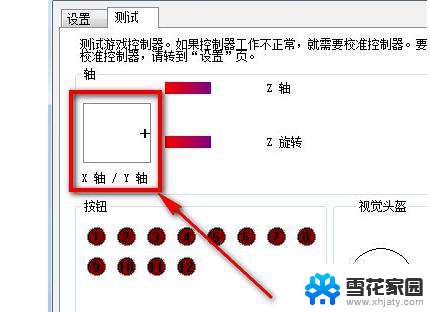
以上就是电脑连接手柄的全部内容,如果你遇到同样的情况,可以参照我的方法处理,希望对大家有所帮助。